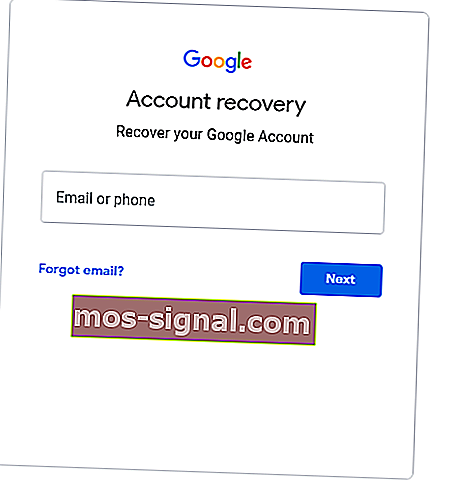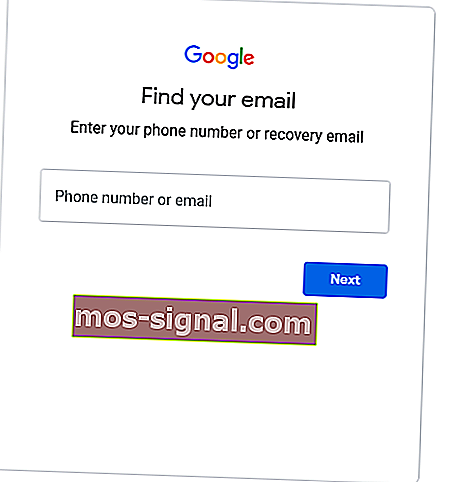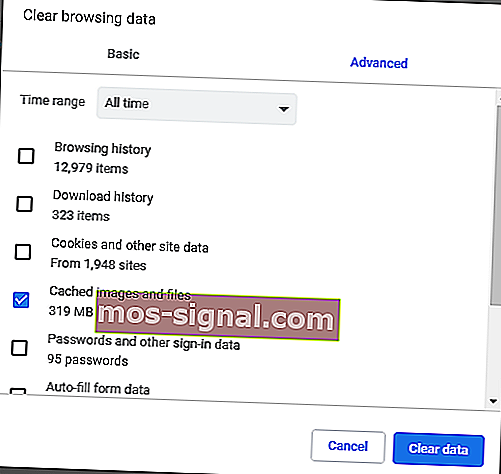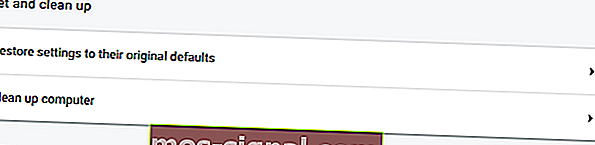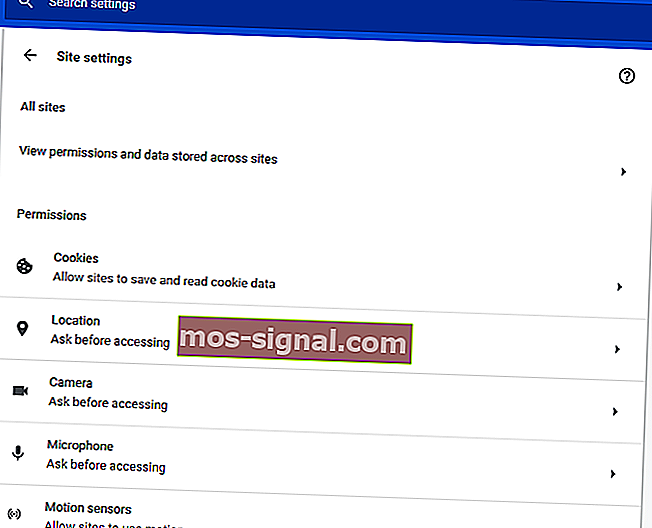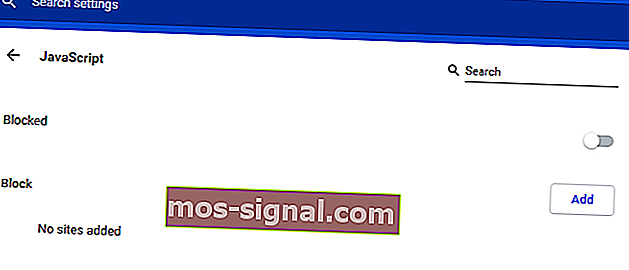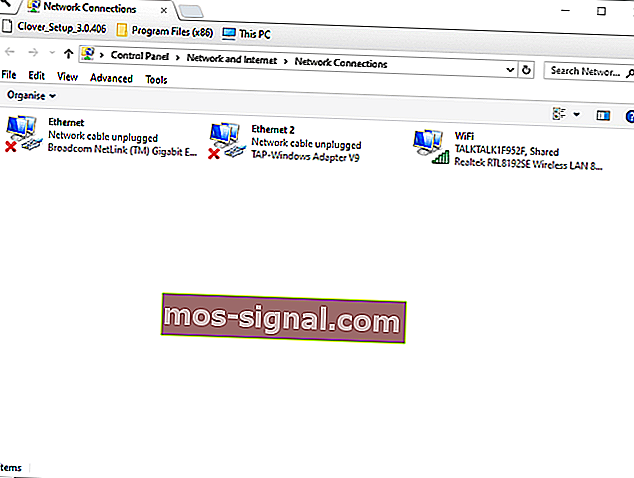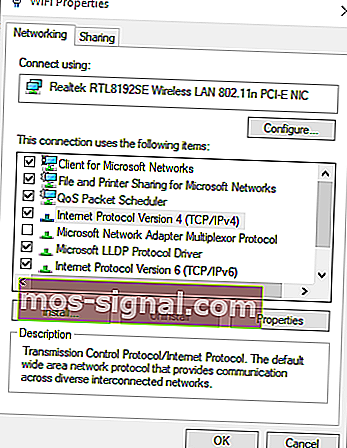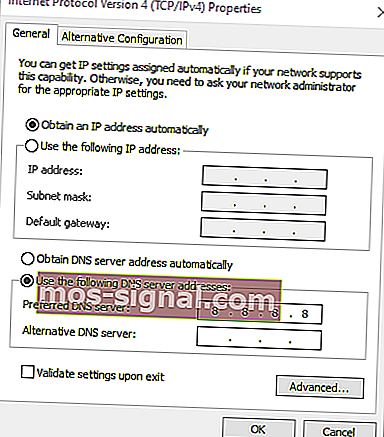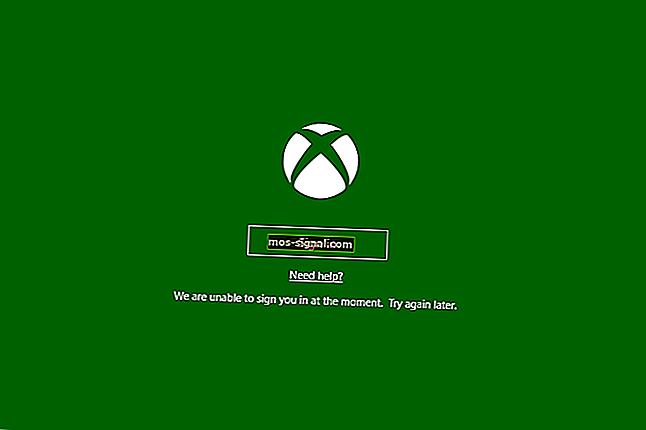REVISIÓN: No puedo iniciar sesión en la cuenta de Gmail [Guía fácil]
- Gmail es el servicio de correo electrónico más popular del mundo con más de mil millones de usuarios activos.
- El servicio de correo electrónico de Google incluye muchas funciones útiles, como 15 GB de almacenamiento gratuito, protección contra malware y phishing, y más.
- Si está interesado en los navegadores, no busque más allá de nuestro Browsers Hub.
- Hemos escrito una gran cantidad de artículos sobre el correo electrónico. Échales un vistazo en nuestra página de correo electrónico.

Una cuenta de Gmail es, de hecho, una cuenta de Google, ya que los usuarios reciben sus direcciones de correo electrónico de Gmail cuando configuran cuentas de Google.
Por lo tanto, los usuarios no pueden iniciar sesión en Google cuando no pueden iniciar sesión en Gmail a través de la página de inicio de sesión de ese servicio.
Los navegadores de algunos usuarios también pueden mostrar mensajes de error cuando intentan iniciar sesión en Gmail. Estas son algunas posibles soluciones para las cuentas de Gmail que no inician sesión.
¿Por qué no puedo iniciar sesión en mi cuenta de Gmail y cómo solucionarlo?
1. Prueba con otro navegador

Si sigue teniendo este problema, intente abrir Gmail en un navegador diferente. Recomendamos encarecidamente Opera, que es mucho más seguro y menos propenso a posibles errores.
Este es un mejor navegador en general y viene con protección de rastreo. Además, hay un bloqueador de anuncios incorporado que elimina cualquier distracción del camino.
La ventaja clave sobre muchos otros navegadores es la VPN gratuita integrada para mayor seguridad y protección de privacidad completa.
Para aquellos que no lo saben, una red privada virtual redirige todo su tráfico de Internet a través de otros servidores seguros en todo el mundo, ocultando su identidad en la web e incluso de su ISP.
Prueba Opera y su fantástica interfaz de usuario de forma gratuita para convencerte.

Ópera
Evite posibles errores cambiando su navegador a Opera. Es rápido, sin anuncios y protege su privacidad con la VPN incorporada gratuita. Consígalo gratis Visite el sitio web2. Cambiar a un cliente de correo electrónico de terceros

Si aún tiene problemas con su cuenta de Gmail, intente utilizar un cliente de correo electrónico diferente. Recomendamos Mailbird - Ganador de la alternativa de correo más popular 2020.
Una de sus ventajas más preciadas es el hecho de que puede manejar múltiples cuentas de correo electrónico sin problemas, por lo que podrá agregar más que Gmail a su lista.
Mailbird es en realidad más que un cliente de correo electrónico porque también te permite integrar aplicaciones como Google Calendar y Twitter.
Si busca privacidad, este software encripta los correos electrónicos de entrada y salida de forma profesional y los mensajes solo se almacenan en su computadora.

Mailbird
Mailbird es un cliente de correo electrónico seguro y ligero que puede administrar muchas cuentas sin problemas. ¡Es gratis y fácil de usar! Consígalo gratis Visite el sitio web3. ¿Gmail no funciona?
El servicio de Gmail puede estar inactivo cuando los usuarios no pueden iniciar sesión en el correo web de Google. Para comprobarlo, abra la página del Panel de estado de G Suite que se muestra en la instantánea directamente debajo.
Esa página se destacará si hay una interrupción del servicio de Gmail. Si el servicio de Gmail no funciona, espere a que Google lo solucione.

4. Restablecer el inicio de sesión de Gmail
- Abra la página de recuperación de la cuenta de Google en un navegador.
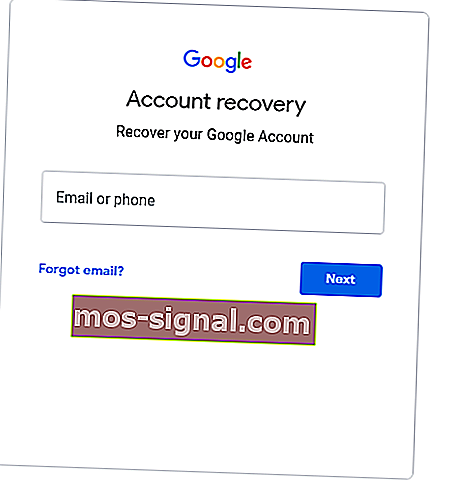
- Ingrese la dirección de correo electrónico de Gmail para la cuenta que no inicia sesión.
- Alternativamente, los usuarios pueden hacer clic en Olvidé el correo electrónico si no pueden recordarlo.
- Los usuarios pueden ingresar un número de teléfono asociado con la dirección de correo electrónico o ingresar otra dirección de correo electrónico (con correo web alternativo) proporcionada al establecer la cuenta de Gmail.
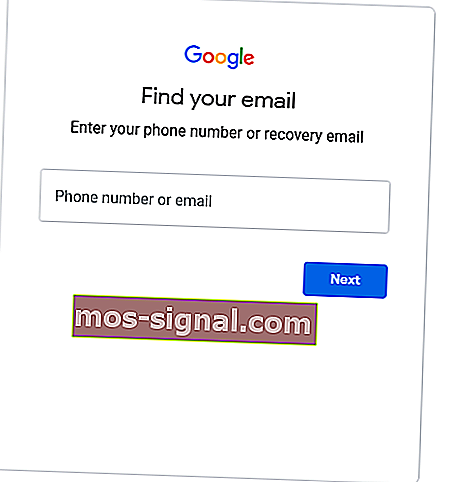
- Complete los detalles del nombre.
- Haga clic en Enviar para recibir un código de verificación en la dirección de correo electrónico alternativa.
- Abra el correo electrónico enviado que incluye el código de verificación.
- Ingrese el código de verificación recibido y haga clic en el botón Siguiente .
- Los usuarios pueden restablecer las contraseñas de su cuenta de Google haciendo clic en Olvidó la contraseña .
¡Intente acceder a su cuenta de Gmail con uno de estos clientes de correo electrónico!
5. Borre los datos del navegador
- Borre los datos del navegador en Chrome presionando la tecla de acceso rápido Ctrl + Shift + Supr de ese navegador.
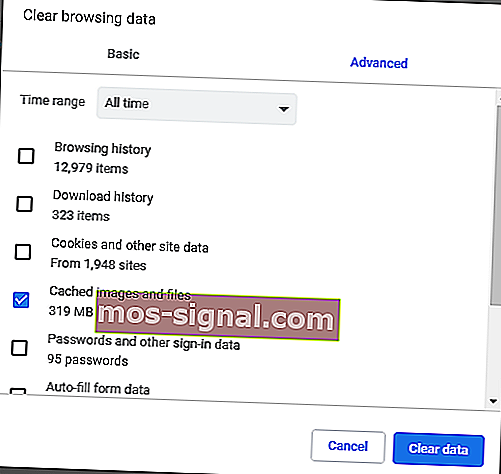
- Haga clic en la pestaña Avanzado en la ventana Borrar datos de navegación.
- Seleccione la opción Todo el tiempo en el menú desplegable Rango de tiempo.
- Seleccione las casillas de verificación Imágenes y archivos en caché y Cookies y otros datos del sitio .
- Haga clic en el botón Borrar datos .
6. Restablecer el navegador
- Haga clic en el botón Personalizar y controlar Google Chrome y seleccione Configuración .
- Haga clic en Avanzado para expandir Configuración.
- Desplácese hacia abajo hasta la opción Restaurar configuración que se muestra directamente debajo.
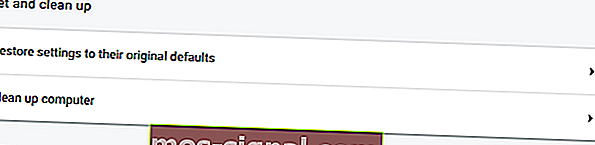
- Haga clic en la opción Restaurar la configuración a sus valores predeterminados originales y presione el botón Restablecer configuración .
7. Compruebe que JavaScript esté habilitado.
- JavaScript debe estar activado para que los usuarios inicien sesión y utilicen Gmail.
- Escriba la siguiente línea en la barra de URL del navegador y presione Retorno:
chrome://settings
- Presione el botón Avanzado para ampliar la pestaña Configuración.
- Haga clic en Configuración del sitio para abrir más opciones.
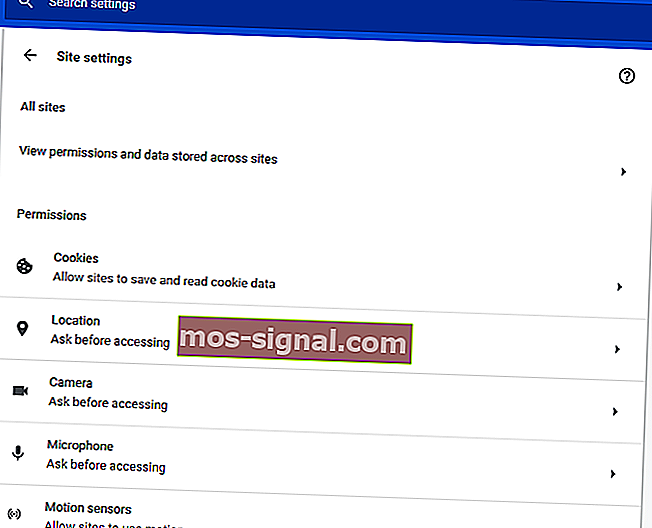
- Luego haga clic en JavaScript para abrir la configuración que se muestra directamente a continuación.
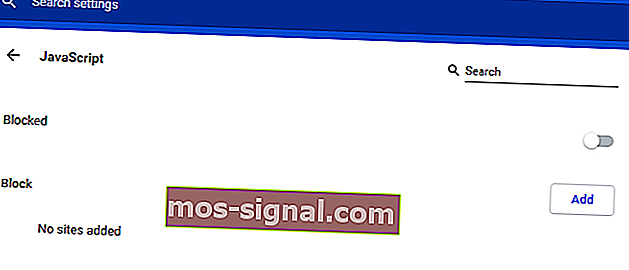
- Haga clic en el botón Bloqueado para cambiarlo a Permitido.
8. Cambiar a DNS de Google
- P resione la tecla de Windows + la tecla de acceso rápido S.
- Ingrese red en el cuadro de búsqueda y haga clic en Ver conexiones de red .
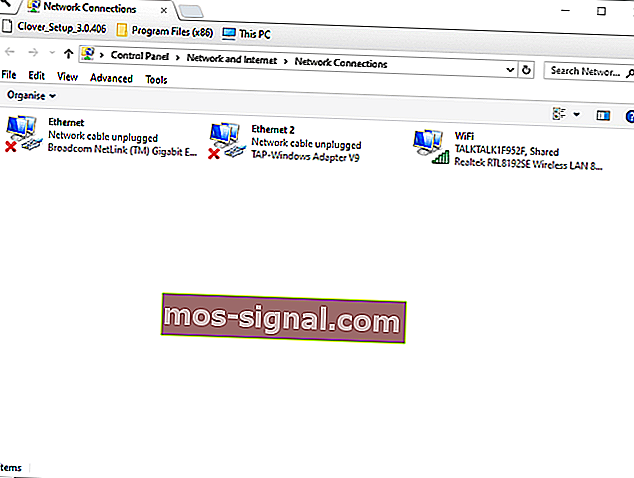
- Haga clic con el botón derecho en la conexión de red en la ventana del Panel de control y seleccione Propiedades .
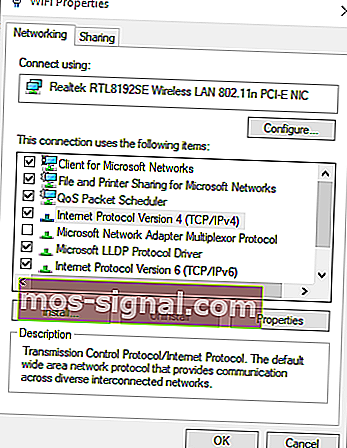
- Haga doble clic en Protocolo de Internet versión 4 para abrir la ventana que se muestra directamente a continuación.
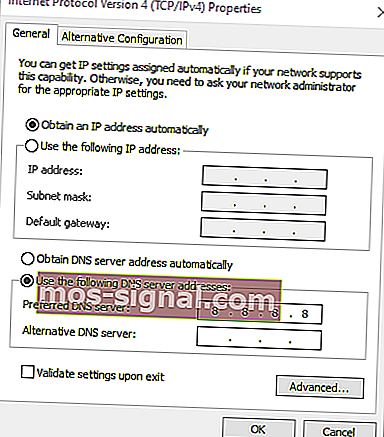
- Seleccione el botón de opción Usar las siguientes direcciones de servidor DNS .
- Ingrese 8.8.8.8 en el cuadro Servidor DNS preferido .
- Ingrese 8.8.4.4 en el cuadro Servidor DNS alternativo .
- Haga clic en los botones Aceptar .
Las resoluciones anteriores generalmente solucionarán los problemas de inicio de sesión de Gmail. Algunas de esas correcciones también pueden resultar útiles para los usuarios que no pueden iniciar sesión en otros servicios de Google.
Preguntas frecuentes: más información sobre Gmail
- ¿Por qué no puedo iniciar sesión en mi cuenta de Gmail?
Si ingresó su credencial correctamente y tiene una conexión a Internet que funciona, consulte nuestra guía de expertos para solucionar este problema paso a paso.
- ¿Cómo soluciono los problemas de inicio de sesión de Google?
Cambie al DNS de Google y desactive Javascript. Si no funciona, pruebe con otro cliente de correo electrónico. Vea uno de los mejores clientes de correo electrónico para Windows 10.
- ¿Por qué no puedo restablecer mi contraseña de Gmail?
Compruebe si los servidores de correo electrónico de Google funcionan y compruebe si ha escrito la contraseña correctamente. Si su configuración de Gmail está desactualizada, use esta guía increíble para solucionarlo.
Nota del editor: esta publicación se publicó originalmente en abril de 2020 y desde entonces ha sido renovada y actualizada en agosto de 2020 para brindar frescura, precisión y exhaustividad.